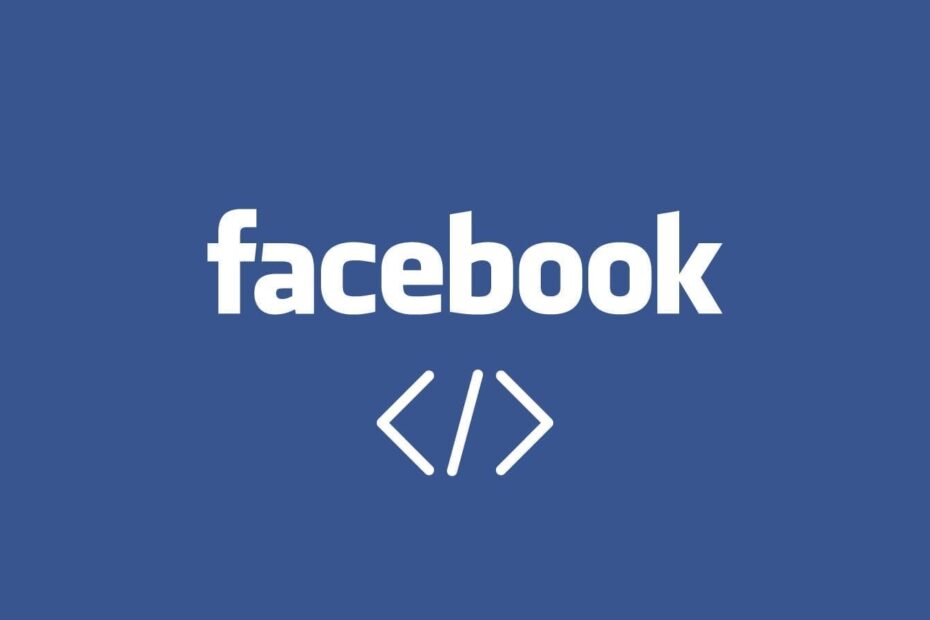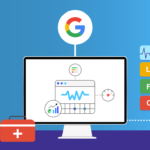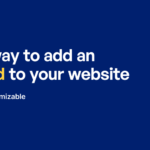Antes de começarmos, você precisa ter uma conta no Facebook e ter criado uma conta de anúncios. Se você ainda não fez isso, vá para o Business Manager e siga as instruções para criar uma conta. Em seguida, siga estes passos para criar e instalar o Pixel do Facebook no WordPress:
Crie um Pixel do Facebook
Vá para o Gerenciador de Eventos do Facebook e clique em “Conectar Origem de Dados”. Em seguida, selecione “Pixel do Facebook” e clique em “Conectar”. Dê um nome ao seu pixel e clique em “Continuar”. O Facebook irá gerar um código para o seu pixel. Copie esse código e salve-o em um documento de texto.
Instale o Pixel no WordPress
A maneira mais fácil de instalar o Pixel do Facebook no WordPress é usando um plugin. Existem vários plugins disponíveis, mas o que recomendamos é o Pixel Caffeine. Para instalá-lo, vá para o painel do WordPress, clique em “Plugins” e em seguida em “Adicionar Novo”. Pesquise por “Pixel Caffeine” e clique em “Instalar Agora”. Depois que o plugin for instalado, ative-o.
Configure o Pixel Caffeine
Para configurar o Pixel Caffeine, vá para a página de configurações do plugin. Clique em “Facebook Pixel” e em seguida em “Adicionar Pixel”. Cole o código do seu pixel no campo “Código do Pixel” e dê um nome ao seu pixel. Clique em “Salvar Alterações”.
Verifique se o Pixel está funcionando
Para verificar se o Pixel está funcionando corretamente, vá para o Gerenciador de Eventos do Facebook e clique em “Verificar Pixel”. Se o Pixel estiver funcionando, você verá uma mensagem informando que o Pixel está ativo.
Configurando a API de conversões
Agora que você instalou o Pixel do Facebook no WordPress, pode configurar a API de conversões para acompanhar as conversões no seu site. A API de conversões permite que você acompanhe as conversões do seu site e optimize as suas campanhas de anúncios com base nesses dados. Para configurar a API de conversões, siga estes passos:
Crie um evento de conversão
Para criar um evento de conversão, vá para o Gerenciador de Eventos do Facebook e clique em “Eventos”. Clique em “Criar Evento” e selecione o tipo de evento que deseja acompanhar. Dê um nome ao evento e configure as opções de conversão, como o valor da conversão e a moeda. Clique em “Criar” para salvar o evento.
Configure a API de conversões
Para configurar a API de conversões, vá para a página de configurações do Pixel Caffeine e clique em “API de Conversões”. Clique em “Adicionar API de Conversões” e selecione o evento de conversão que deseja acompanhar. Configure as opções de conversão, como o valor da conversão e a moeda. Clique em “Salvar Alterações”.
Adicione o evento de conversão ao seu formulário de contato
Para acompanhar as conversões do seu formulário de contato, adicione o evento de conversão ao seu formulário usando um plugin. O plugin que recomendamos é o Contact Form 7, que é fácil de usar e configurar.
Para adicionar o evento de conversão ao seu formulário, siga estes passos:
- Abra o seu formulário no Contact Form 7 e clique na aba “Formulário”.
- Adicione um campo oculto ao seu formulário com o seguinte código:
[hidden your-event-name "1"], substituindo “your-event-name” pelo nome do seu evento de conversão. - Adicione o seguinte código ao arquivo functions.php do seu tema:
add_action( 'wp_footer', 'track_event_on_contact_form_submit' );
function track_event_on_contact_form_submit() {
?>
<script>
document.addEventListener( 'wpcf7mailsent', function( event ) {
fbq('track', 'your-event-name', {value: 1.00, currency: 'USD'});
}, false );
</script>
<?php
}
Lembre-se de substituir “your-event-name” pelo nome do seu evento de conversão e ajustar o valor e a moeda de acordo com as opções de conversão configuradas anteriormente.
Teste o Pixel e a API de conversões
Depois de configurar o Pixel do Facebook e a API de conversões no WordPress, é importante testá-los para garantir que estejam funcionando corretamente. Para fazer isso, siga estes passos:
- Abra a página do seu site com o Pixel instalado.
- Abra o Gerenciador de Eventos do Facebook e verifique se o Pixel está ativo.
- Envie um formulário de contato no seu site e verifique se a conversão é registrada na página de eventos do Gerenciador de Eventos do Facebook.
Ao seguir estes passos, você poderá criar e instalar o Pixel do Facebook no WordPress e configurar a API de conversões para acompanhar as conversões no seu site. Lembre-se de testar regularmente para garantir que tudo esteja funcionando corretamente e você possa aproveitar ao máximo a sua estratégia de anúncios no Facebook.